コントロールパネルとは?
コントロールパネルは、現在のVPSの稼働状態の確認や、起動・シャットダウンなどが行える会員専用の操作ページのことです。
コントロールパネルの機能
コントロールパネルの機能は、VPSの「リソースグラフ」、「起動・シャットダウン」、「環境設定」、「リモートコンソール」の 4種類のツール群からなっています。
- リソースグラフ: CPU・DISK I/O・Trafficのグラフが確認できます。グラフ下の数値はそれぞれの「最大(Max)」「平均(Average)」「現在(Current)」の値を表しています。
- 起動・シャットダウン : VPSの起動・シャットダウン・強制シャットダウンを行います。
- 環境設定:VPSのOS再インストール・コントロールパネルのログインパスワードの変更を行います。
- リモートコンソール:VNCコンソールに接続し、遠隔からVPSの画面を操作します。
コントロールパネルへのログイン
コントロールパネルへのログイン方法(ページURL、ログインID、パスワード)は、新規契約時にEメールで送付しております「VPS登録通知書」に記載されています。また、以下のログインフォームからもアクセスが可能です。
コントロールパネル ログインフォーム
※ コントロールパネルへのログイン認証画面が別ウィンドウで表示されます。
ログインのためのパスワードが分からなくなってしまった場合は、「各種申請手続き:パスワード再発行」より再発行の申請をお願いいたします。
コントロールパネルの画面
コントロールパネルにログインすると、現在のVPSの状態と操作アイコンが表示されます。
| アカウント名/ホスト名 | ログインしているアカウント名と、操作対象のホスト名、及び、所属しているホストサーバー名が表示されます。 |
| VPS情報 | VPSの状態(「稼動中」または「停止中」)と、スペックが表示されます。スペックには、OS、割当CPU、割当メモリ、割当ディスク容量、及び、割当IPアドレスが表示されます。 |
| 左メニュー | 各機能の操作アイコンが表示されます。起動と強制シャットダウンボタンについては、画面上部のVPS情報欄にも表示されています。 |
- コントロールパネル画面
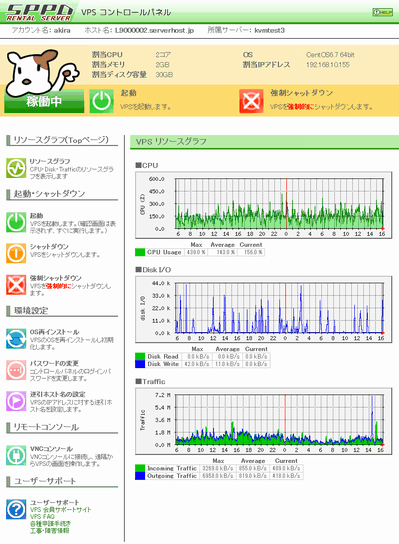
コントロールパネルの詳しいマニュアル
リソースグラフ(Topページ)
CPU(CPU負荷率)とDiskI/O(ディスクの読み書き)、Traffic(通信量)の1日強分のグラフが表示されます。




